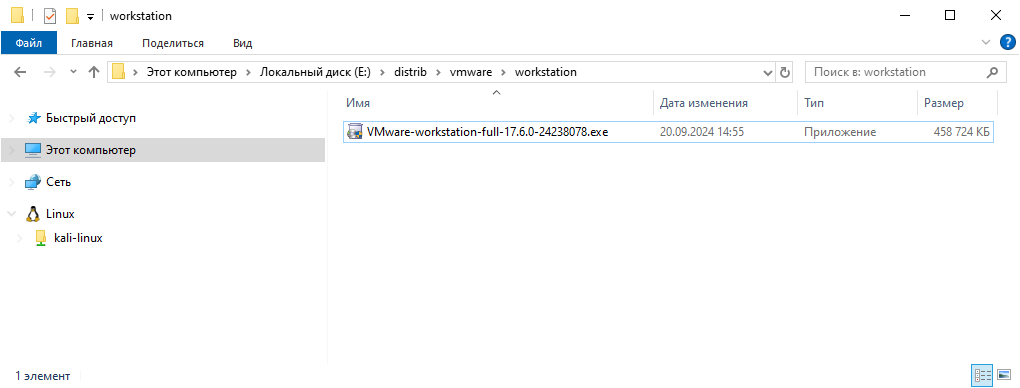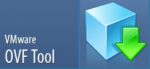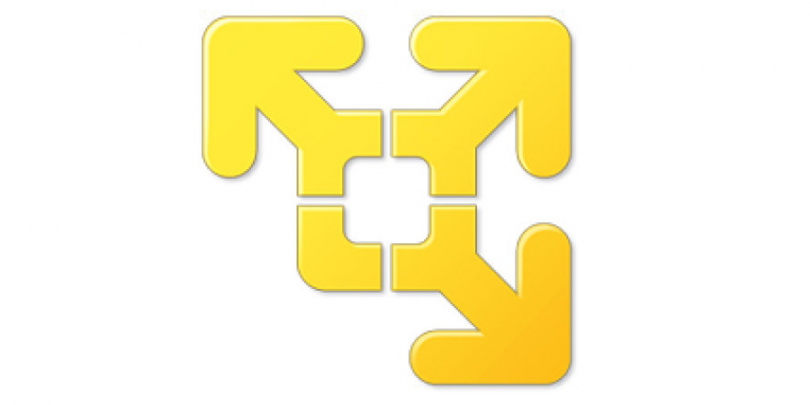
VMware Workstation Pro — бесплатное решение для локальной виртуализации настольных компьютеров, позволяет запускать на компьютере виртуальные машины с различными операционными системами. Разработка данного ПО ведётся уже более 20 лет. Это прекрасный инструмент для системного администратора.
VMware Workstation имеет простой и интуитивно понятный интерфейс.
VMware Workstation Pro и Fusion Pro стали бесплатными
Технические характеристики VMware Workstation Pro
- Системные требования
- Поддержка всех систем с процессорами, выпущенными в 2011 году и позднее
- Тактовая частота 1,3 ГГц или выше
- Минимум 2 Гбайт ОЗУ; рекомендуется 4 Гбайт или более
- Поддержка виртуализации Intel VT-x или AMD-V
- Операционные системы (64-разрядные)
- Linux и Windows: https://knowledge.broadcom.com/external/article?legacyId=80807
- Гостевые операционные системы
- Поддерживаются более 200 операционных систем, в том числе следующие:
- Windows Server
- Windows 11
- Windows 10
- Windows 8.X
- Windows 7
- Windows XP
- Ubuntu
- Red Hat
- SUSE
- Oracle Linux
- Debian
- Fedora
- openSUSE
- Mint
- CentOS
- https://www.vmware.com/resources/compatibility/search.php
- Поддерживаются более 200 операционных систем, в том числе следующие:
Ссылки
| Вложение | Размер |
|---|---|
| workstation-pro-17-user-guide.pdf | 3.3 МБ |
Возможности
| Workstation Pro | |
|---|---|
| Общие сведения | |
| Создание новых виртуальных машин | + |
| Создание крупных ВМ (16 ЦП, 64 Гбайт ОЗУ, 3 Гбайт виртуального ОЗУ) | + |
| Поддержка более 200 гостевых ОС | + |
| Конвертация ПК в виртуальную машину | + |
| Массовое развертывание | + |
| Интеграция основных и гостевых систем | |
| Общий доступ к файлам в ОС узла и гостевой ОС | + |
| Выполнение ВМ в различных режимах просмотра | + |
| Общие зеркальные папки | + |
| Трехмерная графика благодаря поддержке DX11 и OpenGL 4.3 | + |
| Графическая память 8 ГБ | + |
| Поддержка устройств | |
| Поддержка дисплеев 4K / 5K | Retina | + |
| Поддержка широкого спектра виртуальных устройств | + |
| Поддержка устройств USB для чтения смарт-карт | + |
| Поддержка устройств USB 3.1 | + |
| Виртуальное устройство TPM | + |
| Расширенные возможности | |
| Выполнение управляемых сред виртуальных компьютеров с ограниченным доступом | + |
| Управление с помощью API-интерфейса REST | + |
| Использование командной строки: vmrun | + |
| Работа с зашифрованными ВМ | + |
| Интерфейс с вкладками и поддержкой механизма перетаскивания | + |
| Одновременное выполнение нескольких виртуальных машин | + |
| Создание зашифрованной ВМ и управление ею | + |
| Снимки | + |
| Расширенные сетевые возможности | + |
| Клонирование виртуальных машин | + |
| Предоставление общего доступа к виртуальным машинам (использование Workstation в качестве сервера) | + |
| Подключение к серверу vSphere/ESXi | + |
| Удобное развертывание vCenter Server Appliance | + |
| Дистанционное управление электропитанием узла vSphere | + |
| Поддержка безопасности на основе виртуализации Microsoft (гостевая ОС) | + |
| Модуль Virtual Trusted Platform Module (vTPM) | + |
| Моделирование виртуальной сети (потеря пакетов, задержка) | + |
| Переименование виртуальных сетей | + |
| Поддержка загрузки из UEFI-интерфейса | + |
| Поддержка безопасной загрузки из UEFI-интерфейса | + |
| Поддержка Bitlocker | + |
| GPU Sandbox Renderer | + |
| CLI: vmrun, vctl | + |
| Linked Clones / Full Clones | + |
Установка VMware Workstation Player
После того как Broadcom купила VMware, установка продуктов усложнилась. Понадобится аккаунт Broadcom.
https://www.vmware.com/products/desktop-hypervisor/workstation-and-fusion
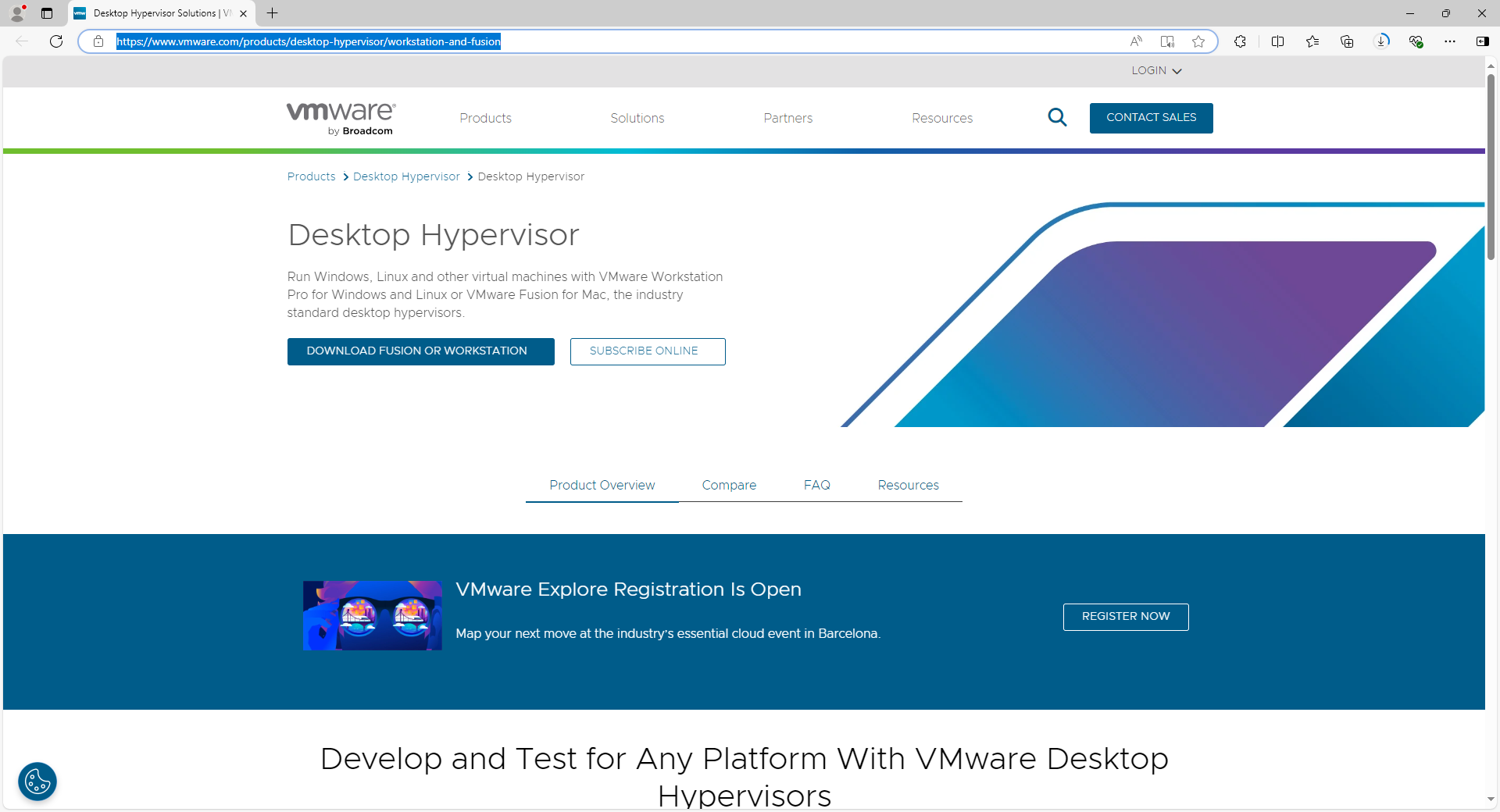
При попытка скачать попадаем на страницу аутентификации.
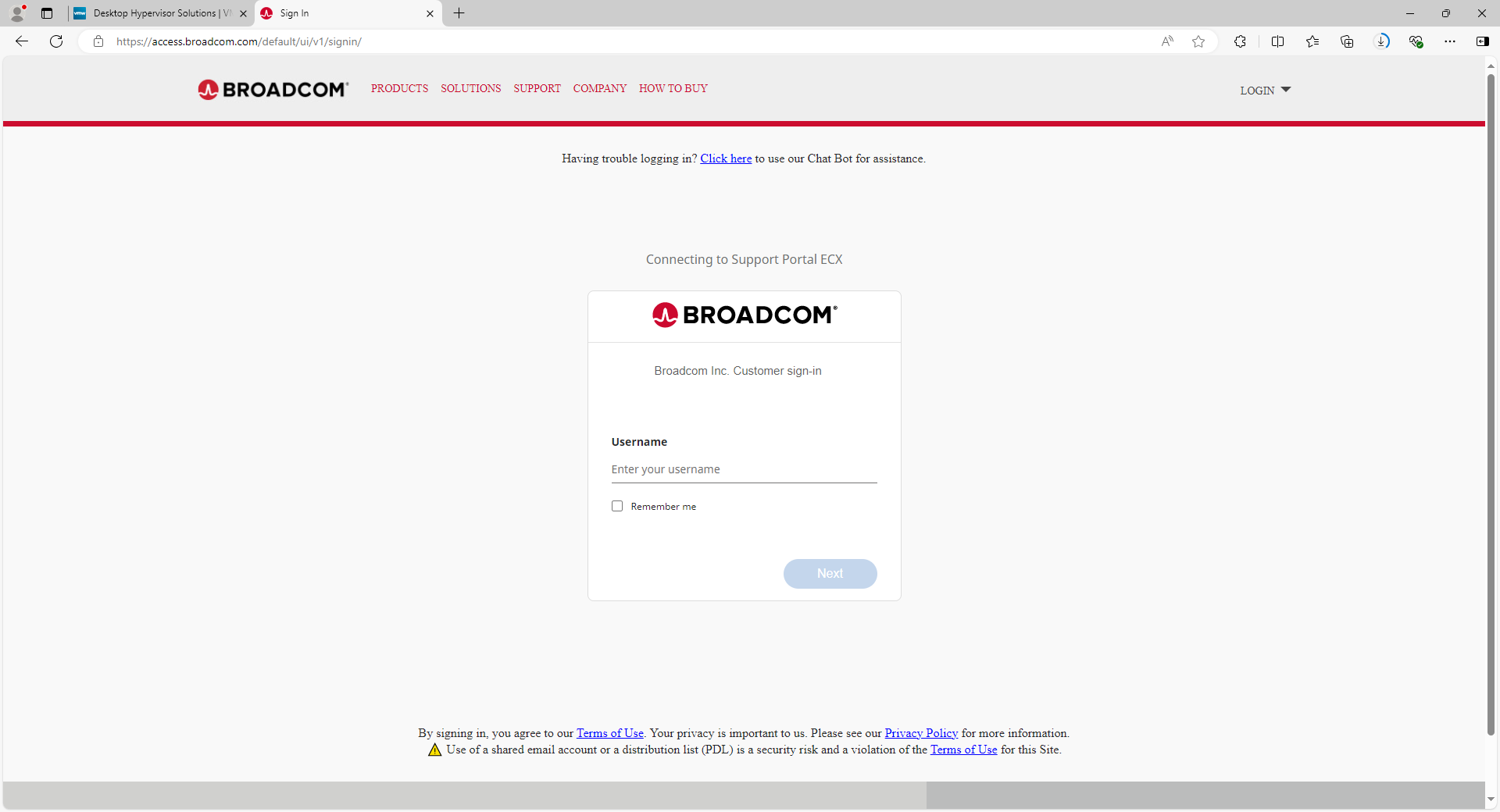
При попытке войти нас лишают доступа.
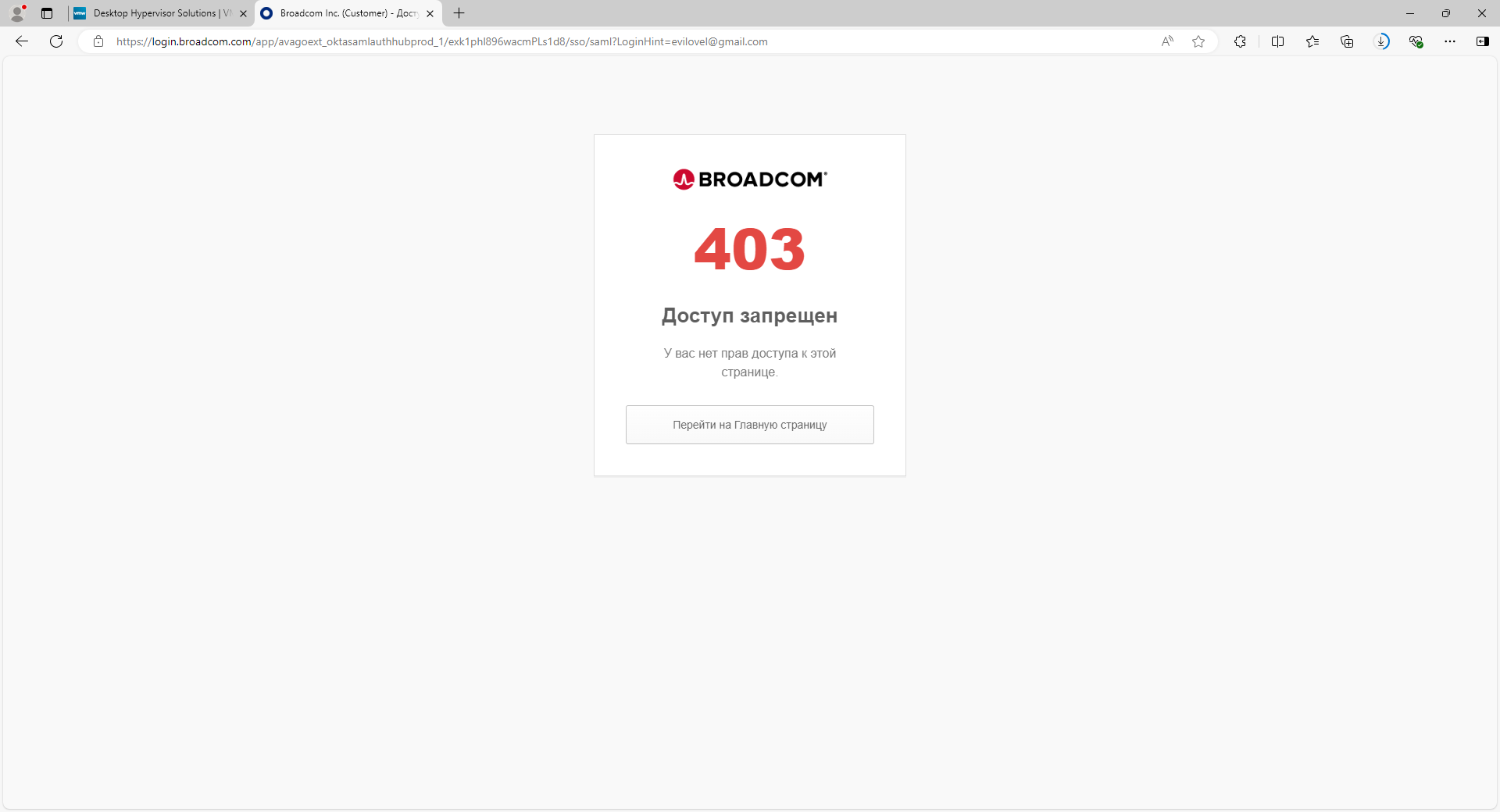
Понадобится VPN.
https://support.broadcom.com/group/ecx/productdownloads?subfamily=VMware+Workstation+Pro
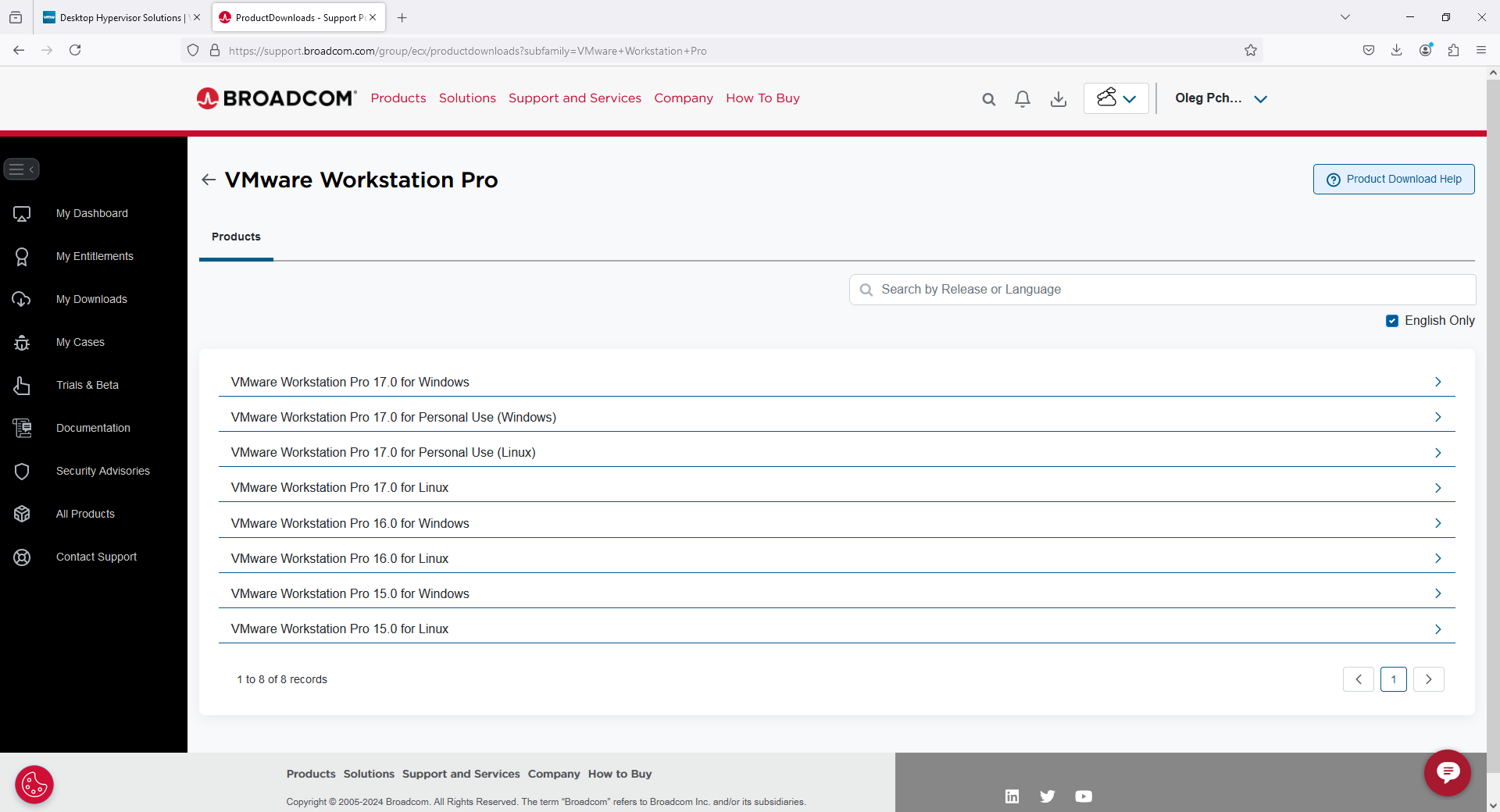
Нас интересует VMware Workstation Pro 17.0 for Personal Use (Windows).
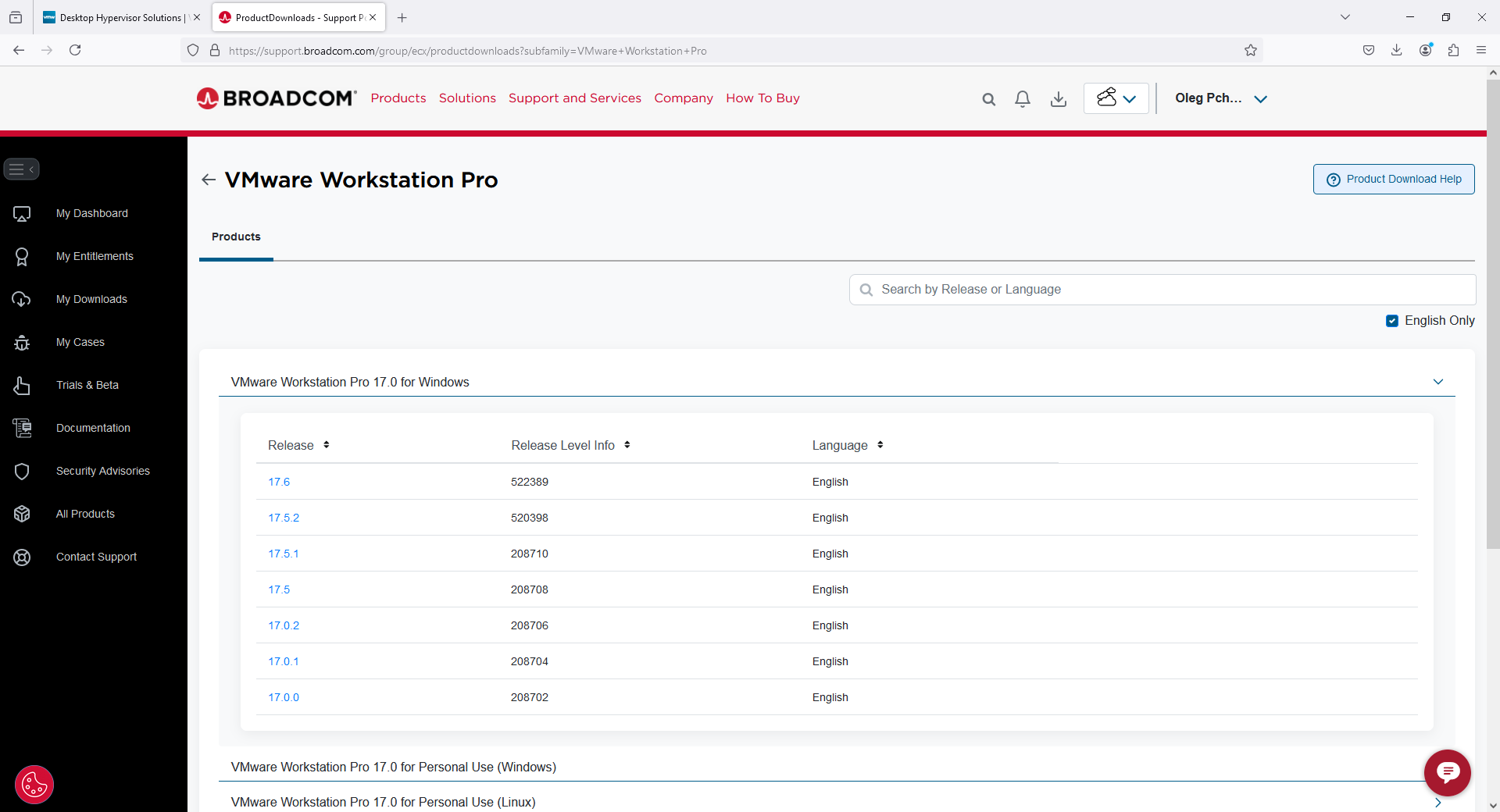
Версия 17.6.
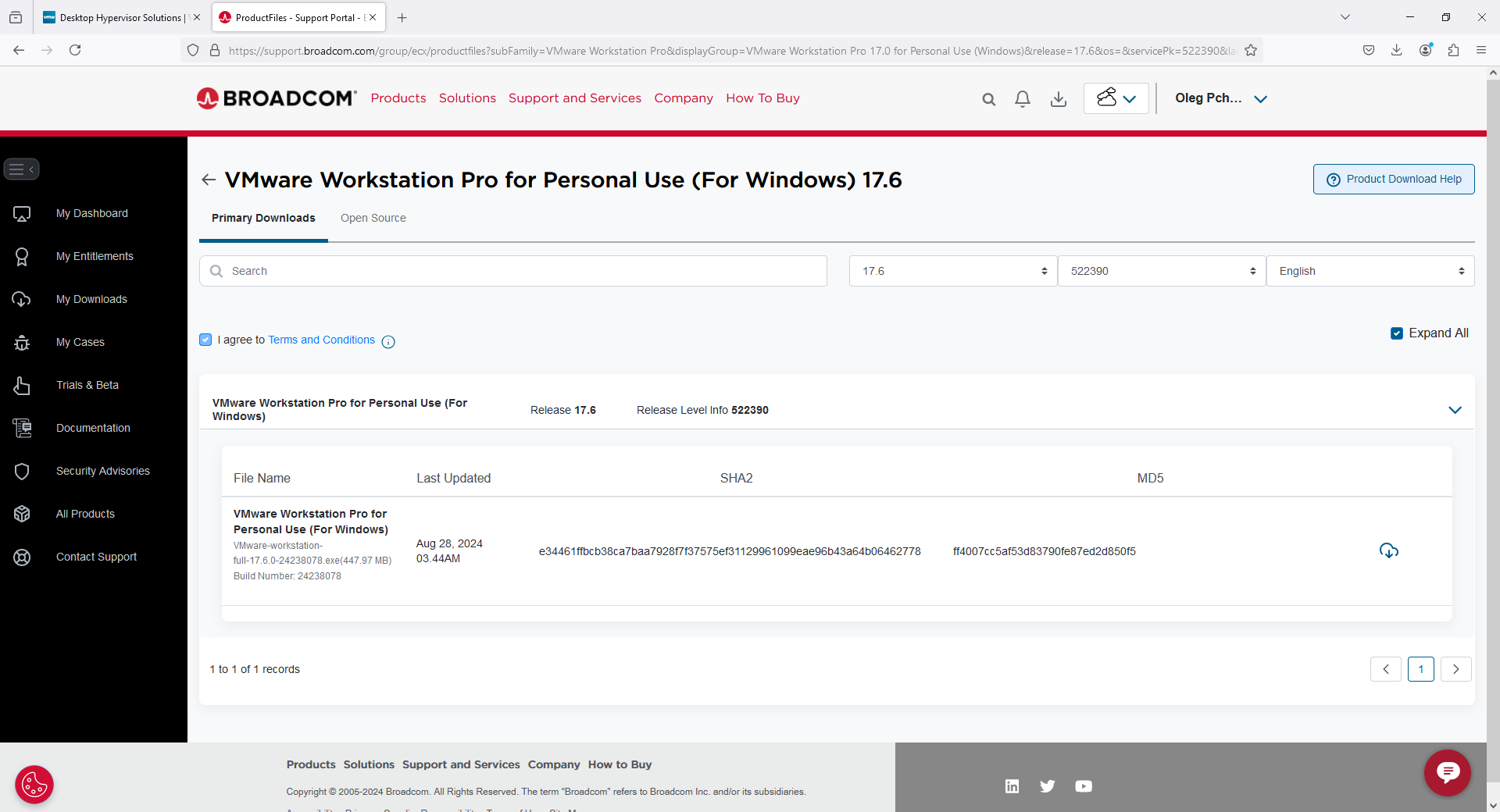
Ставим галку. Скачиваем.
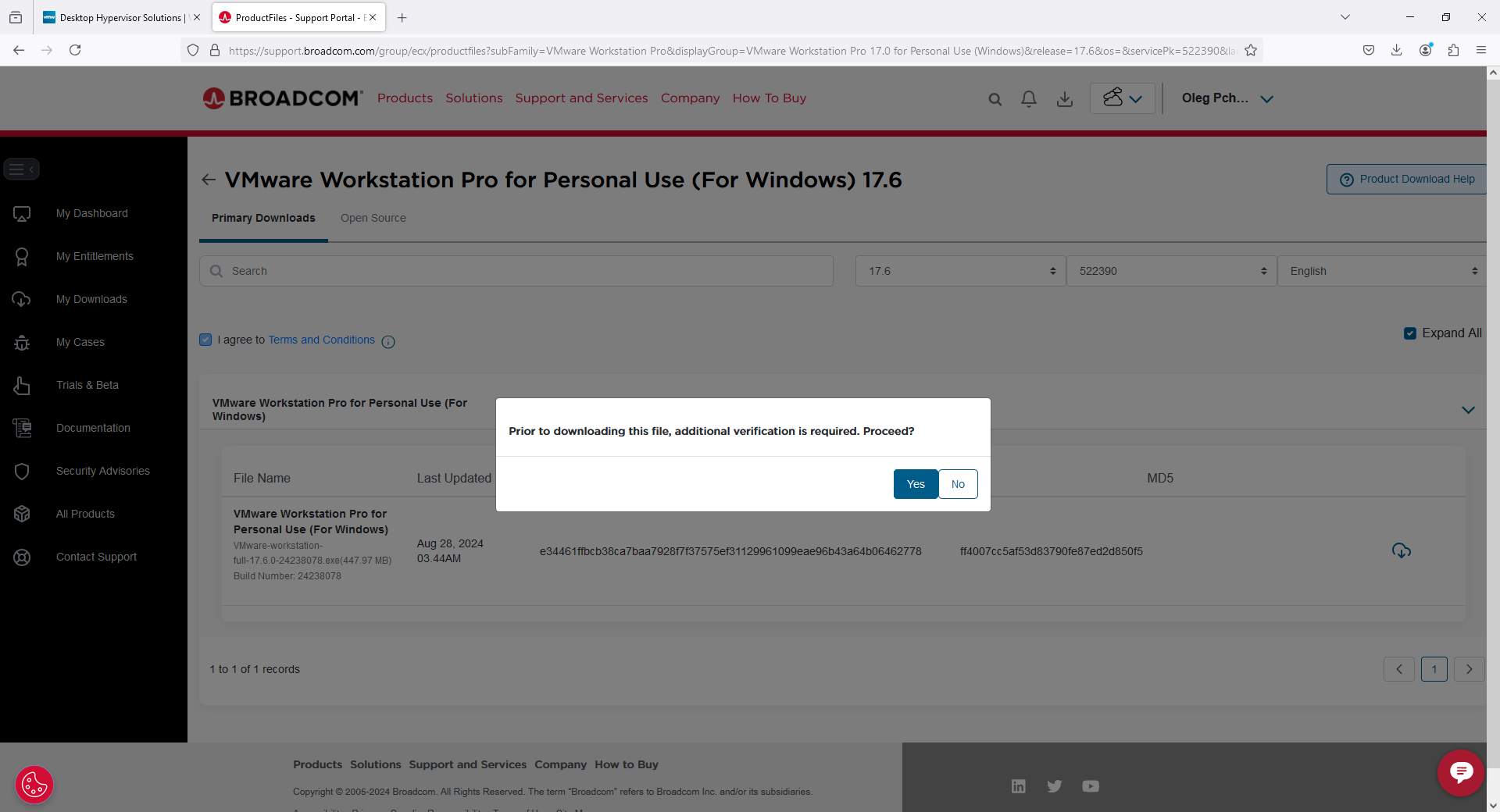
Перед скачиванием заполняем анкету.
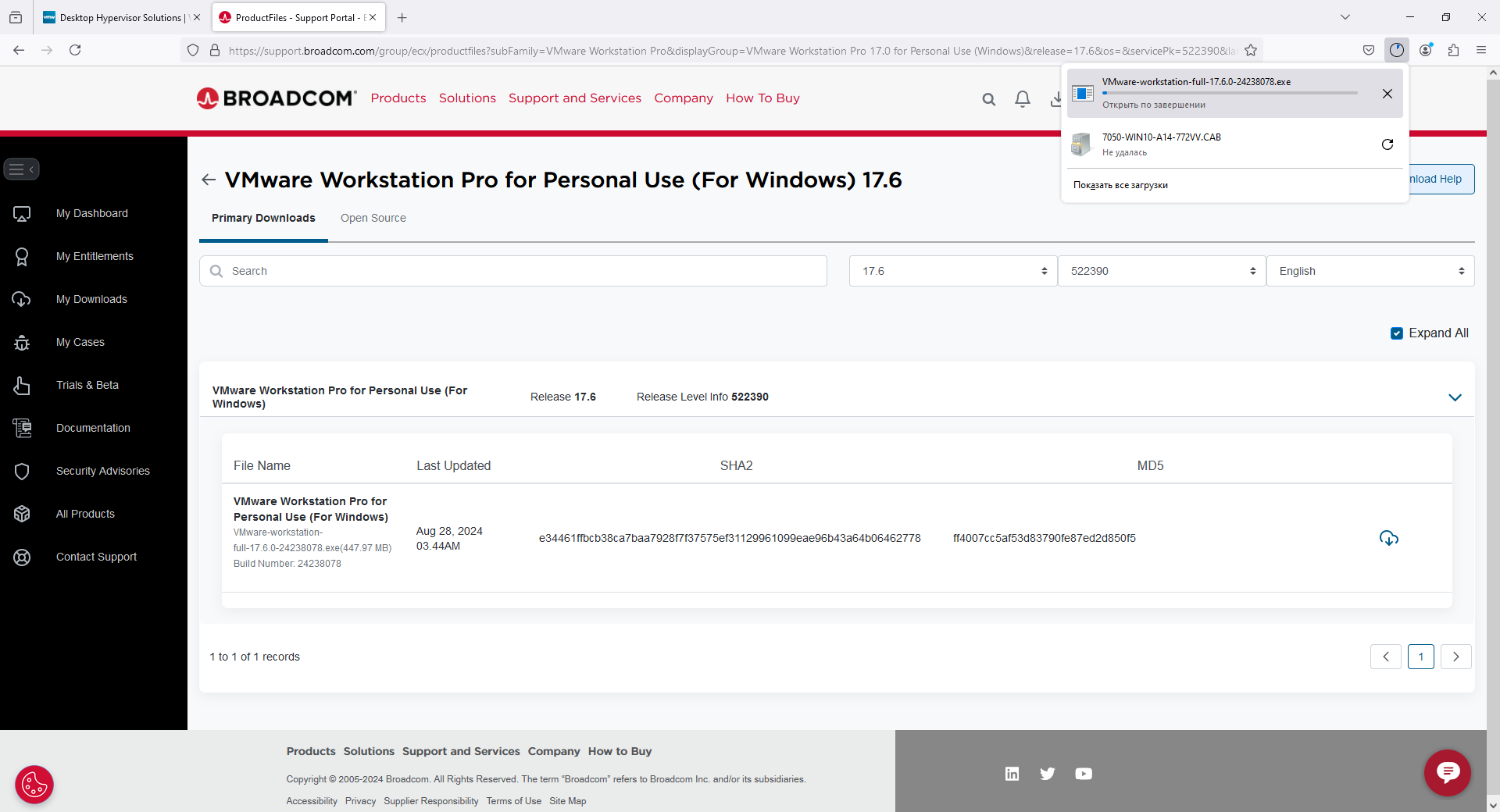
Немного усилий, инсталлятор скачивается.
Запускаю инсталлятор. Для работы потребуется Microsoft VC Redistributable и перезагрузка. Повторно запускаем после перезагрузки.
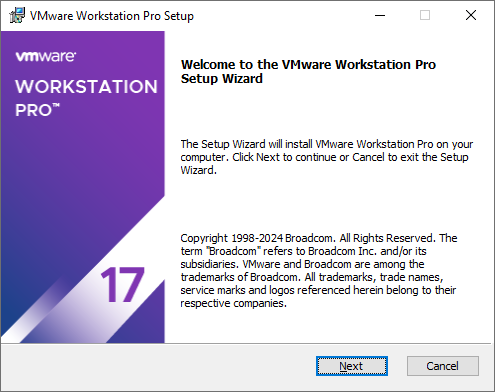
Next.
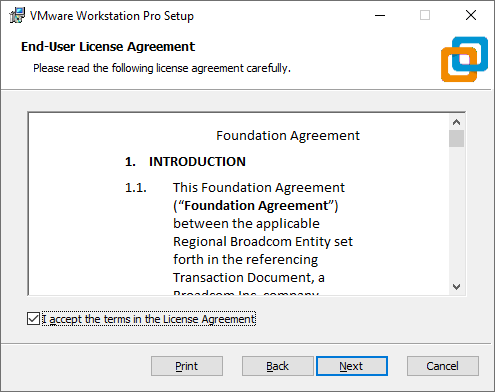
Принимаю лицензионное соглашение, Next.
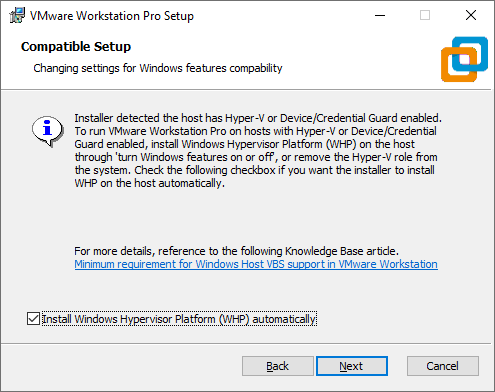
Инсталлятор обнаружил включённую опцию Hyper-V. Предлагает либо её снести, либо поставить Windows Hupervisor Platform (WHP). Ставлю галку, Next.
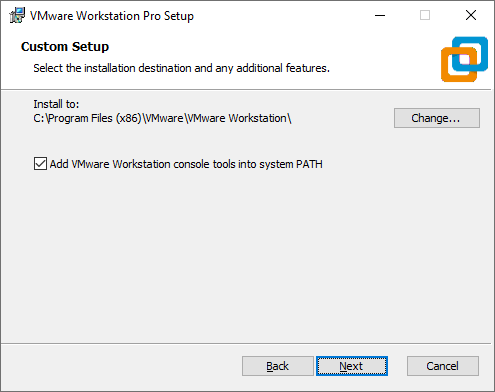
Добавляем путь в PATH для работы CLI. Next.
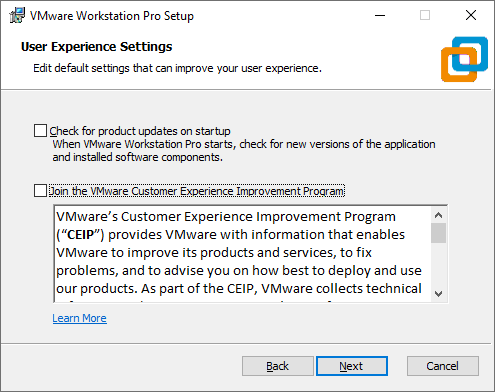
Можно включить проверку наличия обновлений и вступить в секту CEIP. Next.
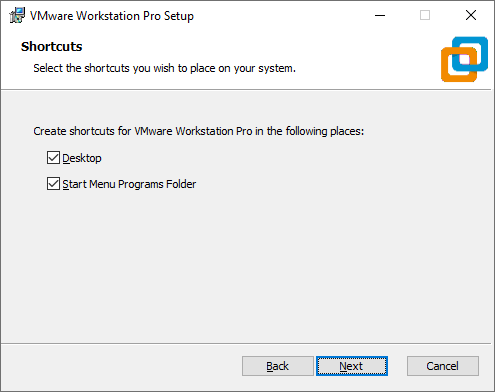
Выбираем где разместить ярлыки. Next.
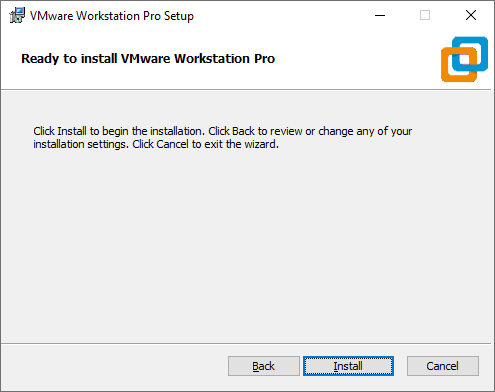
Install.
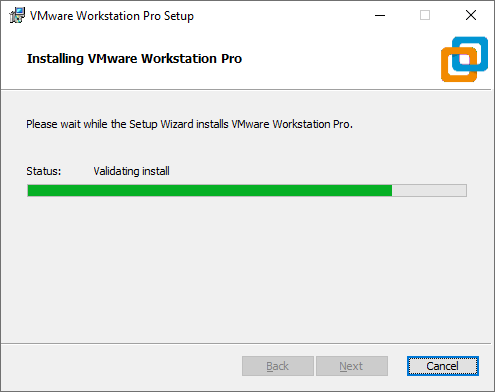
Начинается установка.
В процессе установки начинаются проблемы.
An error occurred while applying security settings. Authenticated Users is not a valid user or group. This could be a problem with the package, or a problem connecting to a domain controller on the network. Check your network connection and click Retry, or Cancel to end the install.
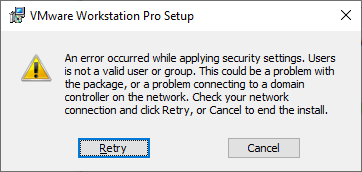
Ошибка появляется только у русскоязычных пользователей Windows. Инсталлятор 17.6 проводит манипуляции с группами "Users" и "Authenticated Users", которые в русской версии называются несколько иначе. Создадим эти группы в командной строке, запущенной от администратора.
net localgroup Users /add
net localgroup "Authenticated Users" /add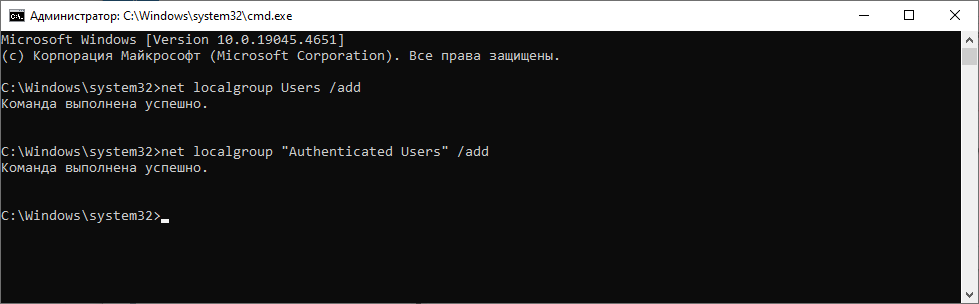
По идее дальше нужно добавить себя любимого в эти группы, но я не добавлял, просто нажал в окне ошибки Retry и установка продолжилась.
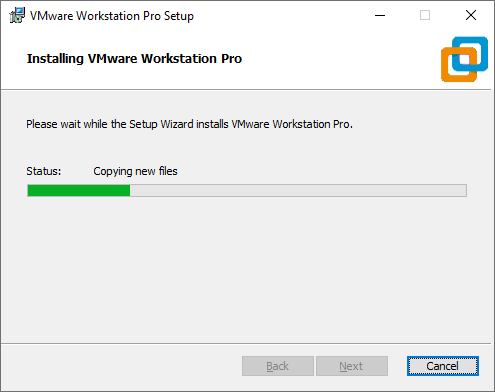
Инсталлятор продолжает работать.
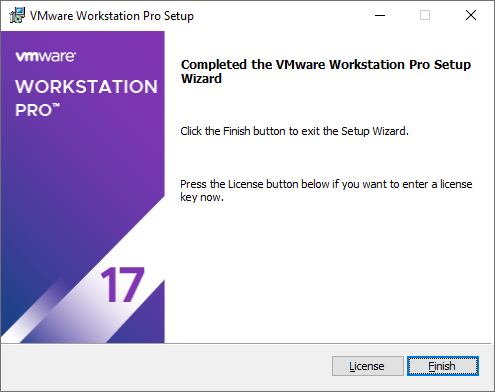
Установка завершена. Finish.
Иконка "VMware Workstation Pro" на рабочем столе выглядит странно. Пытаемся запустить и получаем ошибку:
Не удаётся получить доступ к объекту, на который ссылается этот ярлык. Возможно, отсутствуют необходимые разрешения.
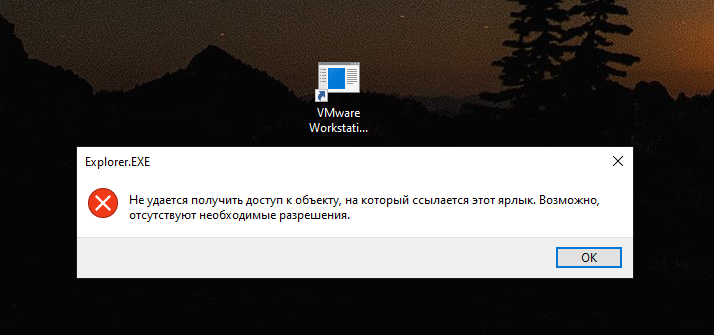
Переходим по пути "C:\Program Files (x86)\VMware".
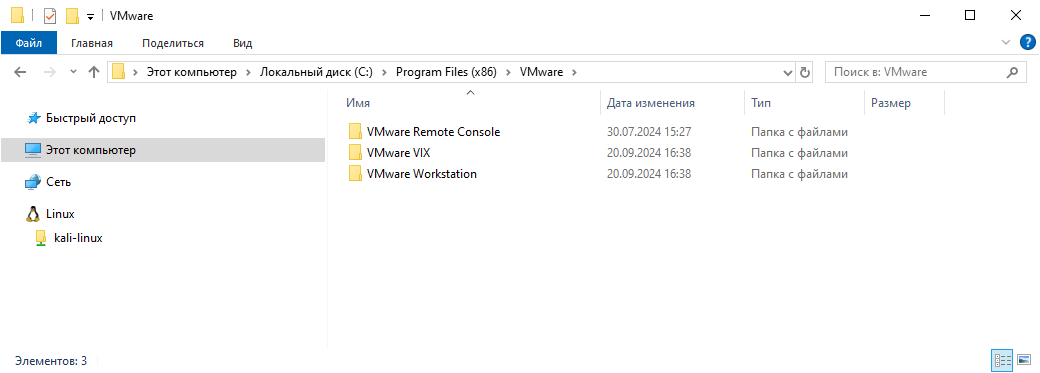
Тыкаем в WMware Workstation.
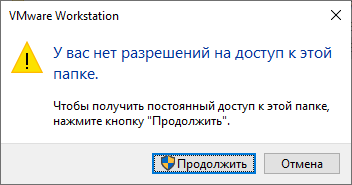
Этих прав и не хватает. Продолжить.
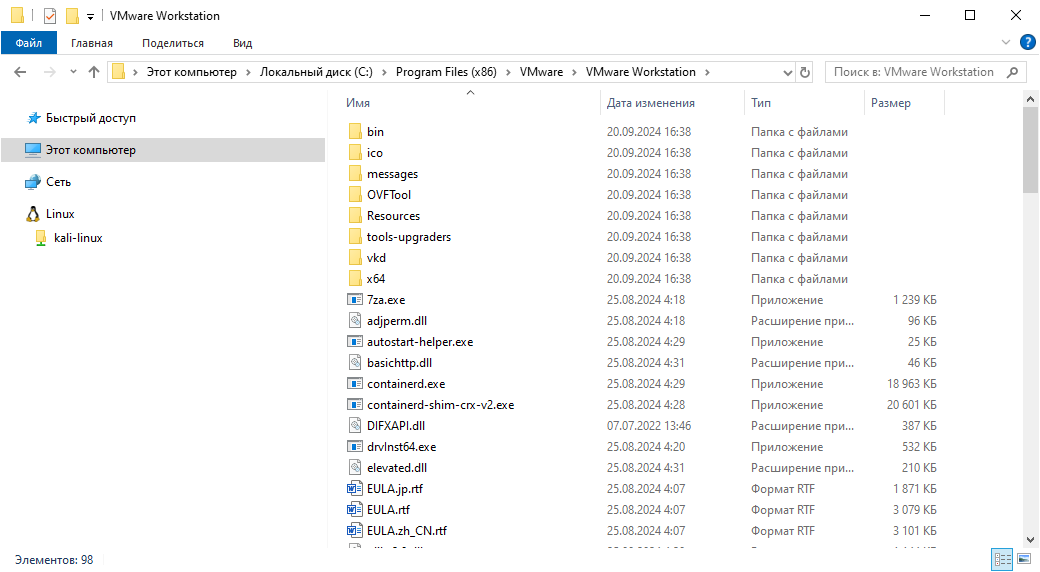
Папка открывается, права появились.
Иконка "VMware Workstation Pro" на рабочем столе выглядит лучше.
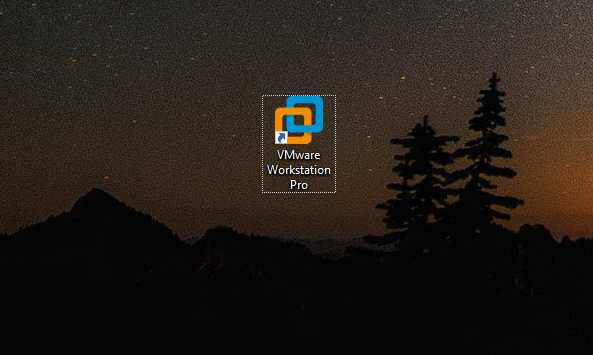
Пытаемся запустить. Получается.
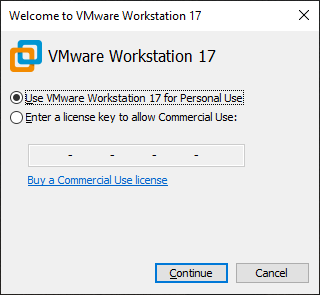
Выбираем Use VMware Workstation 17 for Personal Use. Continue.
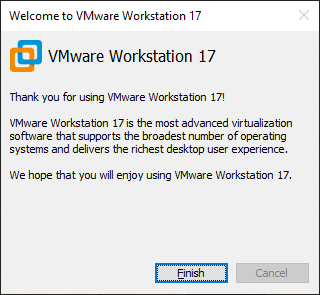
Finish.
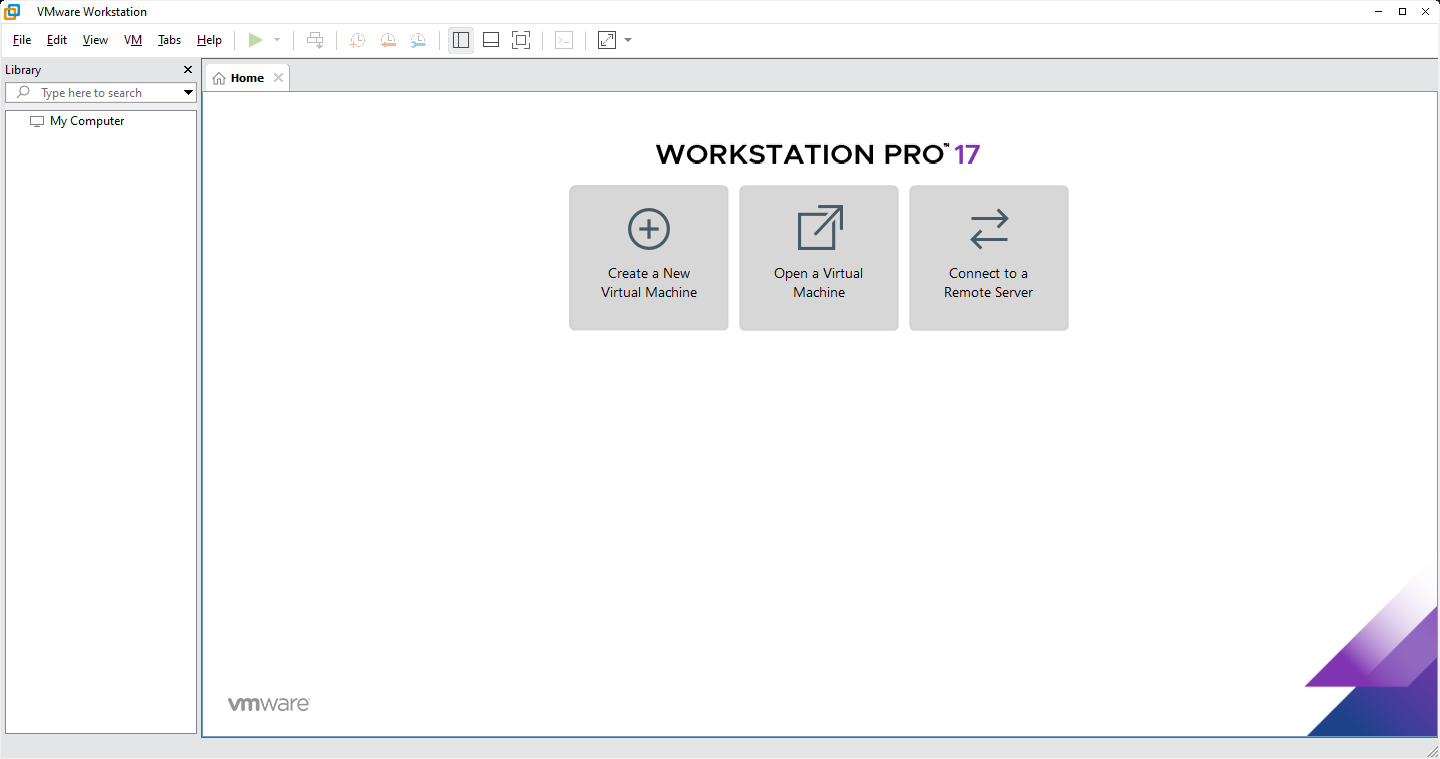
Готово. Теперь можно создать или запустить готовую виртуальную машину.